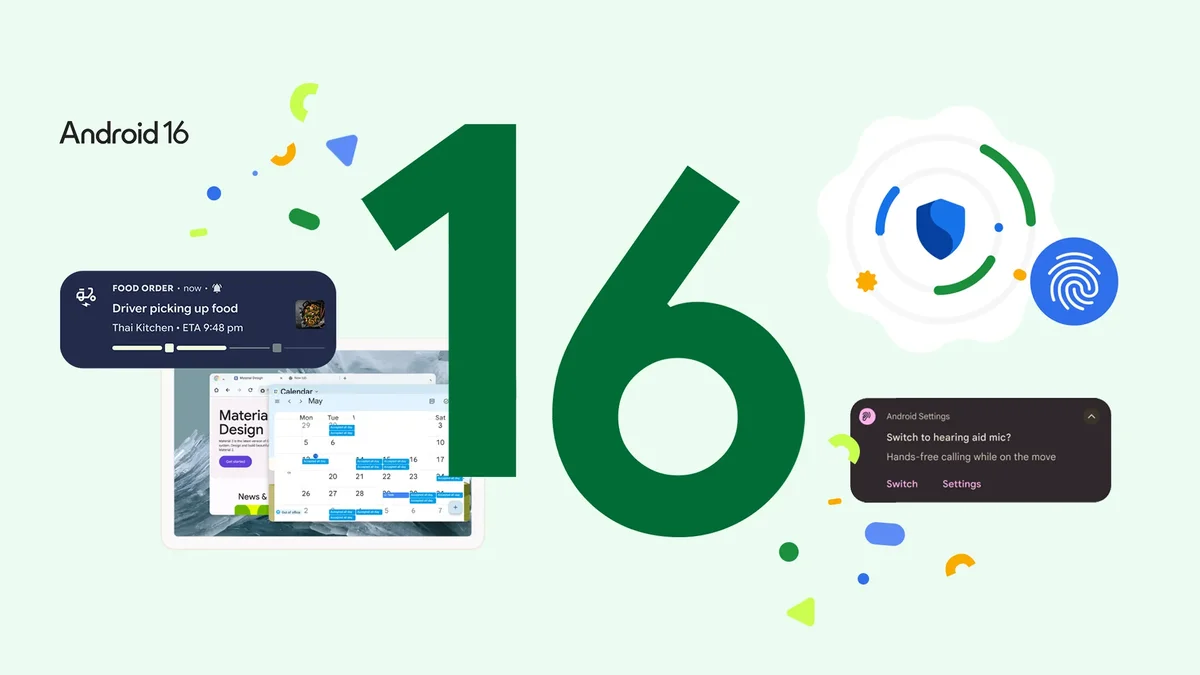Наверх
Наверх8 классных фишек Android 7.0 Nougat, о которых вы не знали
Android Oreo на подходе, но полностью ли вы изучили Nougat? Если нет, то сейчас — самое время.
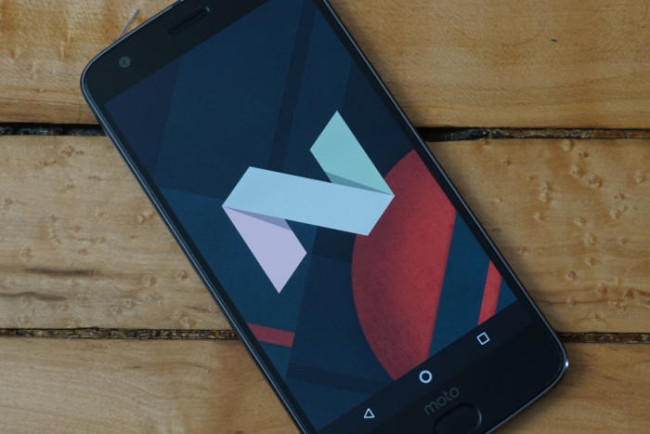
Если раньше Google выпускал скорее базовые версии Android, то сегодняшний вариант Android значительно более нафарширован различными привлекательными возможностями даже без участия разработчиков мобильных устройств.
На самом деле, именно Google заставляет производителей все больше пользоваться встроенными возможностями Android без лишних затрат со стороны клиентов. Из этого следует, что в вашем телефоне, притаились какие-то прекрасные функции, о которых, возможно, вы пока и не подозреваете. Представляем вам восемь таких новшеств, встроенных в Nougat (Android 7.0).
Как открыть две вкладки Chrome одновременно
Возможности приложений для Android 7.0 Nougat по разделению экрана на отдельные области известны достаточно хорошо, но есть кое-что, где эта функция не столь очевидна: браузер Chrome позволяет вам открыть на экране две разных вкладки одновременно.
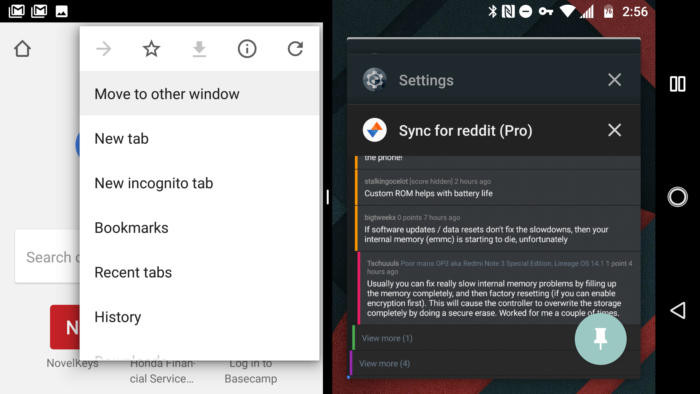
Чтобы запустить две отдельных страницы на сплит-экране, откройте Chrome и убедитесь, что у вас открыты как минимум две вкладки. Долгим нажатием обзорной кнопки Android (это та квадратная, прямо рядом с «домашней» кнопкой) запустите режим сплит-экрана, как вы обычно это делаете. Теперь на выпадающем меню Chrome выберите «Перейти в другое окно» (см. скриншот вверху).
Вкладка, находившаяся наверху, сдвинется по другую сторону от разделителя в качестве второго окна Chrome. Когда вы закончите, выйти из режима сплит-экрана, можно, перетащив разделитель на одну из сторон. Вторая вкладка скроется под той, что была активна в этот момент. Или же вы можете закрыть вторую вкладку и открыть вместо нее в сплит-режиме любое другое приложение.
Как закрыть сразу все приложения в мультизадачном режиме
Иногда вам нужно воспользоваться чистым окном обзорного экрана. Или просто разом согнать прочь все открытые приложения. Не все Android-устройства имеют возможность быстрым способом это сделать, однако когда дело касается Android 7.0, там заранее продуман отличный быстрый способ — «Свернуть все».
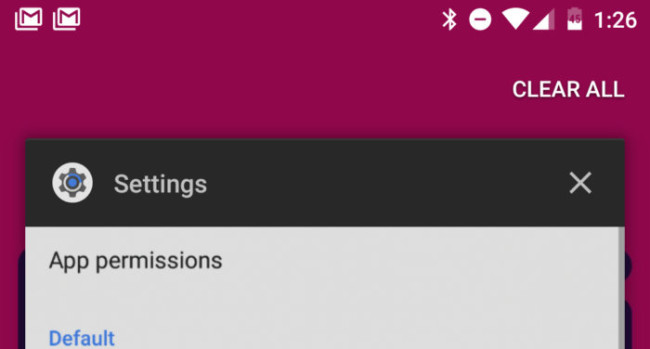
Часть мобильных разработчиков, такие как Samsung and LG, помещают кнопку Clear All в очень доступном месте, в самом низу экрана — возможно, даже слишком доступном, поскольку ее легко задеть случайно и закрыть все открытые вами приложения безо всякого намерения это делать. У других, например, собственных смартфонов Google или похожих на них аппаратов, таких как Motorola, эту кнопку можно найти на самом верху списка открытых приложений. Важно помнить, что эта опция не прерывает фоновых задач, а всего лишь закрывает видимые на экране процессы.
Как получить быстрый доступ к сторонним приложениям
Все смартфоны и планшеты под операционной системой Android 7.0 имеют персонализируемую панель быстрого доступа. Тем не менее, вас может заинтересовать еще один аспект. На своем мобильном устройстве вы также можете пользоваться этой панелью, чтобы добраться к установкам сторонних приложений. Чтобы определить, есть ли у вас такие, откройте панель быстрого доступа и нажмите кнопку редактирования (выглядит как карандаш).
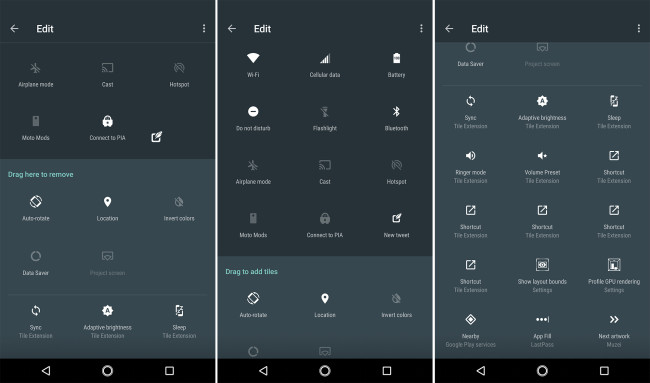
Ниже главного списка свойств располагается подборка пока неиспользуемых значков приложений. Каждое из установленных вами приложений, которое в принципе имеет возможность быстрого доступа к свойствам, показано в этом дополнительном перечне. Чтобы добавить или удалить приложения из подборки для быстрого доступа, необходимо зажать и перетащить нужный значок.
Как узнать, откуда взято приложение
В Nougat добавлена чрезвычайно классная новая опция: теперь вы можете видеть, откуда взято данное приложение — из магазина Google Play или эта разработка пришла из какого-то стороннего источника.
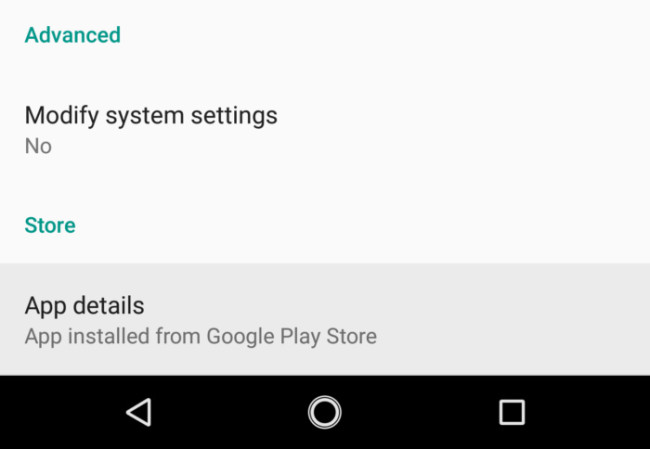
Чтобы узнать эту любопытную информацию, откройте раздел ваших системных параметров и выберите вкладку «Приложения». Выберите любое приложение из списка и пролистайте до самого низа листа с информацией. Там будет сказано либо «Приложение установлено из запакованного архива» либо «Приложение установлено из магазина Google Play». Для последних при нажатии на встроенную ссылку можно попасть на страницу этого приложения в Play Store. Увы, ссылка для сторонних архивов никуда не ведет.
Как быстро переключиться между приложениями
Разработчики Google модернизировали мультизадачный интерфейс еще в версии Lollipop, но Android 7.0 предлагает новый, еще более быстрый и удобный способ переключаться между приложениями. Если вам нужно вернуться в то приложение, которое вы просматривали последним, вам не обязательно топтаться по значку на главном обзорном экране.
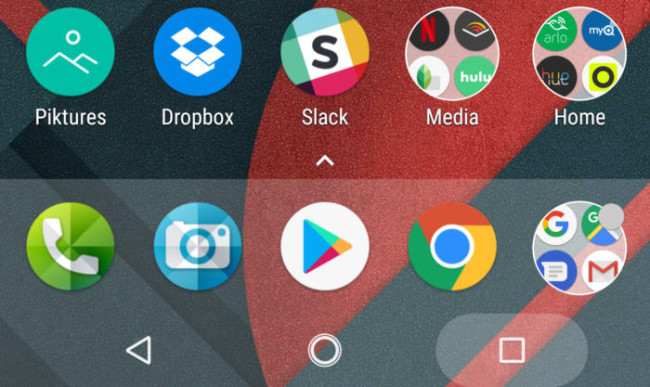
Просто дважды кликните обзорную кнопку — и вы попадете ровно в последнее открытое приложение. Еще один дабл-клик — и вы возвращаетесь в приложение, которое только что покинули. Эта опция должна работать на всех устройствах с версией Android 7.0 Nougat и выше.
Как быстро попасть в меню приложений
Еще одна новая опция от Google — быстрый вызов меню приложений — запущена как часть Android 7.1 Nougat. Это означает, что у смартфонов и планшетов на версии 7.0 она отсутствует. Но с теми современными устройствами, которые данной опцией снабжены, вам всегда обеспечен более оперативный доступ к нужным меню и прочим полезным вещам прямо с домашнего экрана. Все, что для этого требуется — долгое нажатие на значок приложения.
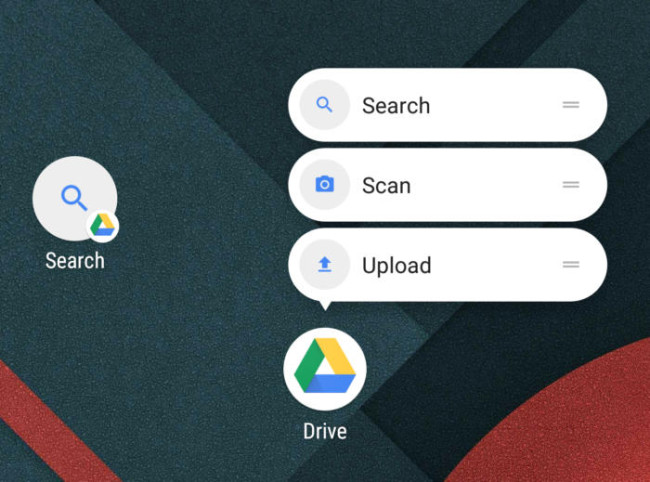
После долгого нажатия на иконку разворачивается основное командное меню самого приложения, где вы можете выбрать необходимое вам действие. Например, меню Google Drive в качестве основных команд быстрого вызова содержит такие команды как «поиск», «сканирование», «загрузка». Для «установок» это батарея, использование данных и Wi-Fi. Телефонное приложение выведет вам список наиболее часто используемых для вызова контактов.
Здесь есть еще один, дополнительный слой возможностей. Если вам часто приходится выполнять в определенном приложении одно и то же действие, вы можете запрограммировать этот путь и сохранить его как еще один значок на своем обычном домашнем экране. Просто зажмите и вытащите необходимую команду из меню быстрого доступа — оказавшись на экране отдельно от меню, она превратится в самостоятельную иконку, которую можно расположить в любом удобном месте и впоследствии уже запускать всего одним касанием пальца.
Как закрепить приложения в меню обмена
Общее меню обмена Android облегчает задачу переброски ссылок и файлов от одного приложения к другому. Тем не менее, если у вас установлено множество приложений, список расширений и действий может оказаться запутанным и огромным. Вам может помочь малоизвестная возможность, существующая в Android Nougat: если вы часто используете какие-то приложения в меню обмена, долгое нажатие на них в этом меню позволит вызвать командное меню приложений или закрепить приложения в списке.
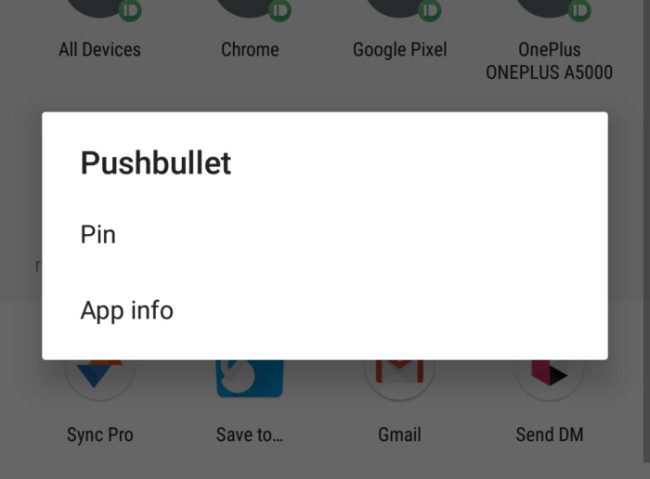
Закрепленные приложения для облегчения доступа всегда появляются наверху списка. Но будьте внимательны, это работает только в собственном меню обмена Android. Если приложение оперирует собственным меню обмена, ваши прикрепленные приложения могут и не появиться в первых рядах предлагаемого списка.
Как сэкономить на мобильном интернете
У большинства из нас тарифный план на мобильную связь имеет ограниченный объем включенного в пакет интернета. В Android 7.0 добавлена новая возможность, которая поможет вам избежать превышения трафика. Функция под названием Data Saver доступна на всех смартфонах с операционной системой Nougat, расположена она в подменю Data Usage. Data Saver снижает потребление мобильного интернета, запрещая приложениям с его помощью скачивать и отправлять данные в фоновом режиме. Просто включите его, и приложения будут использовать ваш мобильный интернет, только когда вы с ними работаете.
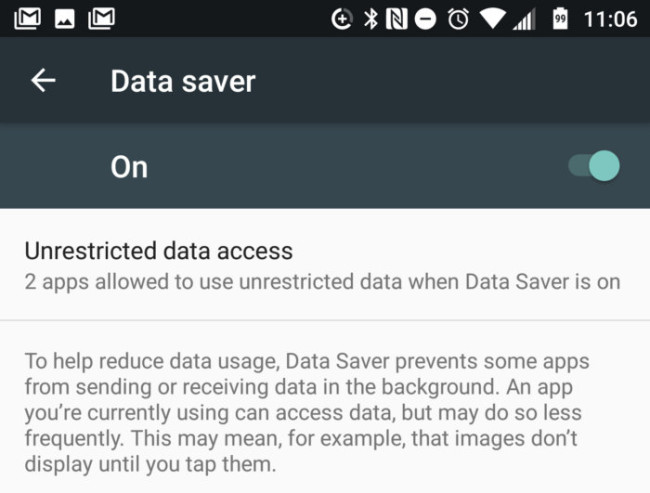
У всех смартфонов есть как минимум несколько исключений — приложений, на которые не распространяются ограничения Data Saver. Ознакомиться с детальным списком этих исключений вы можете в свойствах Data Saver (обычно это сервисы Google Play, уведомления системы и прочие системные компоненты). У вас есть техническая возможность отключить эти ограничения для любого из приложений, но будьте осторожны — это может повлечь за собой нарушение работы операционной системы.
Немало нужных и полезных мелочей все еще осталось спрятанными под оболочкой Nougat. А учитывая, что и Android Oreo вот-вот собирается занять свое место на сцене, только подумайте, сколько еще приятных сюрпризов нас ожидает.